Deshabilitar el reinicio automático después de una actualización de Windows
Muchas veces (quizás una vez por semana) Microsoft nos hace el favor de proporcionar actualizaciones automáticas a nuestros sistemas. A veces, estas actualizaciones requieren que su sistema se reinicie posteriormente. Si eres como yo, dejas tu computadora encendida todo el tiempo y, a menudo, tienes aplicaciones ejecutándose o archivos abiertos. Tener un reinicio en medio de la noche bien podría interrumpir lo que había estado trabajando. Si desea obtener las actualizaciones pero no reiniciar su sistema automáticamente, hay algo que puede hacer al respecto.
Haga clic con el botón derecho en Inicio y luego en Panel de control. En la nueva ventana que aparece, haga clic en Herramientas de administración. Ahora haga doble clic en Programador de tareas.
Expanda los nodos en el panel izquierdo desde la biblioteca del programador de tareas a través de Microsoft | Windows. (Ver figura 1)
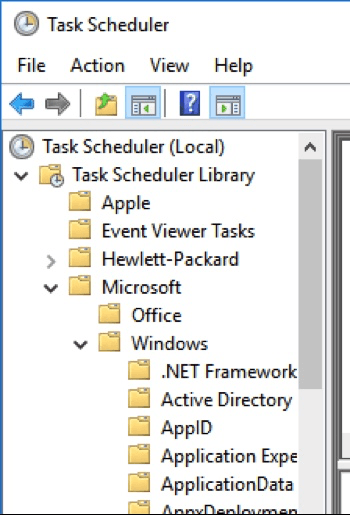
Figura 1. Navegación por el Programador de tareas.
Ahora desplácese hacia abajo en el panel izquierdo hasta llegar a UpdateOrchestrator y haga clic en él. En el panel central superior, busque Reiniciar. Haga clic con el botón derecho en esta línea y seleccione Desactivar en el menú contextual. (Ver figura 2)
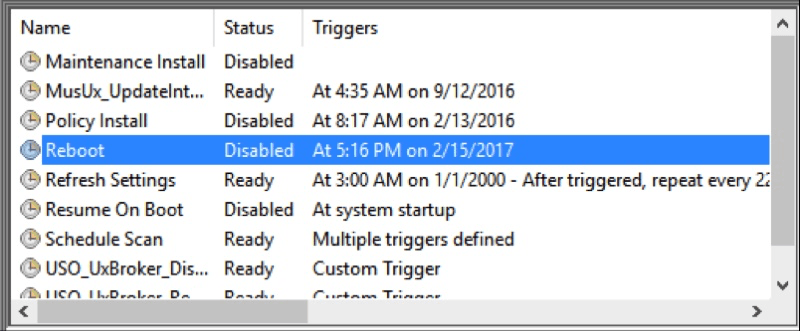
Figura 2. Desactivación del reinicio automático.
Ahora se producirán las actualizaciones, pero su sistema no se reiniciará automáticamente. Si resulta que no le gusta este comportamiento y desea volver a los reinicios automáticos, simplemente siga el mismo proceso, pero cuando haga clic con el botón derecho en Reiniciar, elija Habilitar en el menú contextual.
Cierre todas las ventanas abiertas. Los cambios surten efecto inmediatamente.
Este consejo (641) se aplica a Windows 10.